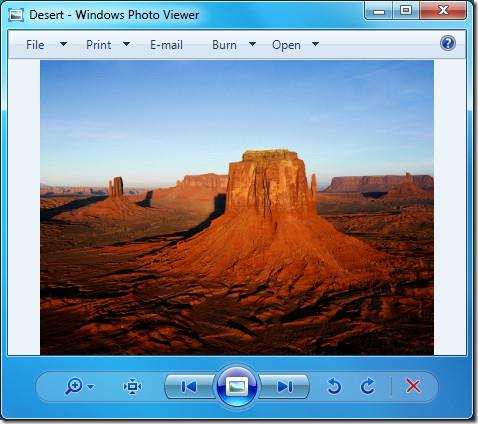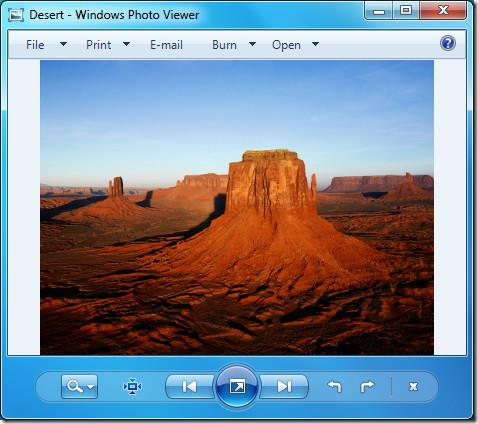Windows 7 verfügt über einen Standard-Bildbetrachter namens Windows Photo Viewer , der dem von Windows Vista ähnelt. Obwohl Microsoft das Erscheinungsbild von Windows 7 geändert hat, blieb der Windows Photo Viewer weitgehend unverändert.
Wenn Sie ein Bild in der Windows-Fotoanzeige öffnen, werden Sie an Windows Vista erinnert. Wenn Sie Ihrem Bild einen brandneuen, ansprechenden Look verleihen möchten, der mehr an Windows 7 erinnert, ist die Windows-Fotoanzeige 7 genau das Richtige für Sie .
Es verändert lediglich die UI-Schaltflächen der Windows-Fotoanzeige, sodass sie attraktiver aussieht. Es enthält keine Installationsdatei. Kopieren Sie einfach die Datei PhotoViewer.dll in den Windows-Fotoanzeige-Ordner im Ordner „Programme“. Stellen Sie sicher, dass Sie auch eine Sicherungskopie der ursprünglichen Datei PhotoViewer.dll haben, falls Sie das alte Aussehen wiederherstellen möchten.
Vor
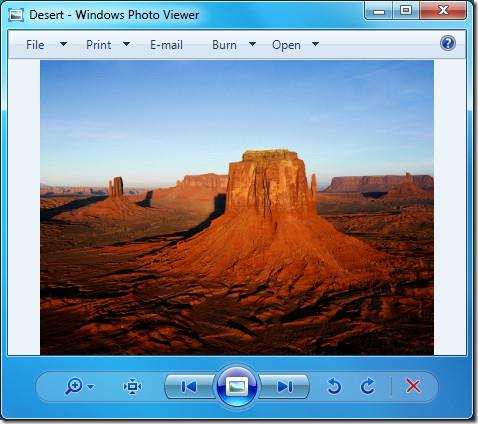
Nach
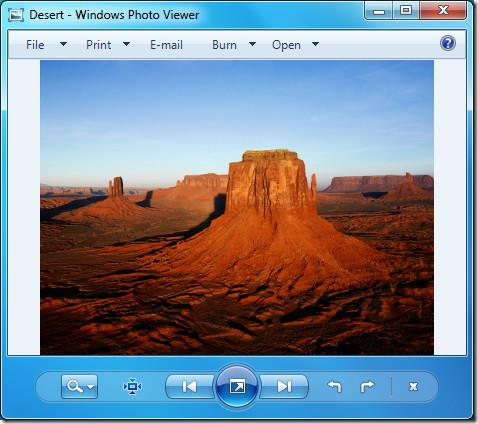
Die vollständige Installationsanleitung finden Sie im mitgelieferten ReadMe-Dokument. Die Installation ist nicht allzu schwierig. Probieren Sie es doch einfach mal aus.
Laden Sie Windows Photo Viewer 7 herunter
Es wurde nur für Windows 7 entwickelt. Im Paket sind sowohl 32-Bit- als auch 64-Bit-Dateien enthalten. Viel Spaß!